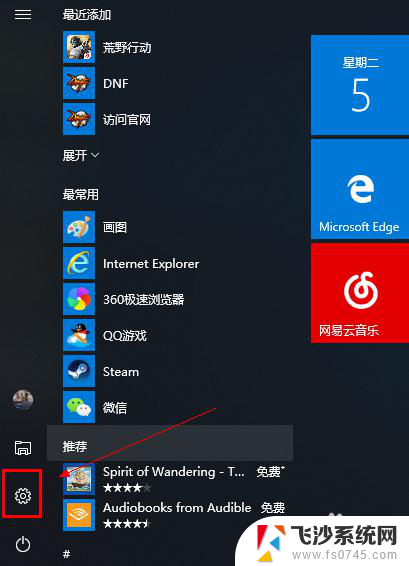电脑如何同时连接蓝牙音箱 如何在电脑上连接蓝牙音箱
更新时间:2024-02-04 10:08:01作者:xtyang
现代科技的不断发展使得电脑成为我们日常生活中不可或缺的工具之一,而与此同时,人们对于音乐的需求也越来越高,为了更好地享受音乐,许多人选择将电脑与蓝牙音箱相连接,以获得更好的音质和更方便的使用体验。如何在电脑上连接蓝牙音箱呢?在本文中我们将为大家详细介绍电脑如何同时连接蓝牙音箱的方法和步骤。无论是想在家中放松时享受高品质的音乐,还是在办公室中提升工作效率,通过连接蓝牙音箱,您都能够获得更加愉悦和便捷的音乐体验。
具体方法:
1.第一步,打开蓝牙音箱开关。

2.第二步,打开电脑控制面板。点击"设备".
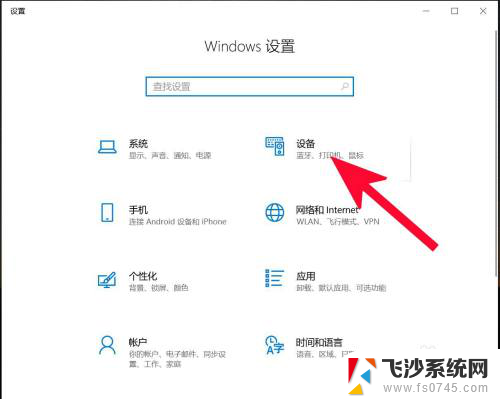
3.第三步,打开蓝牙。
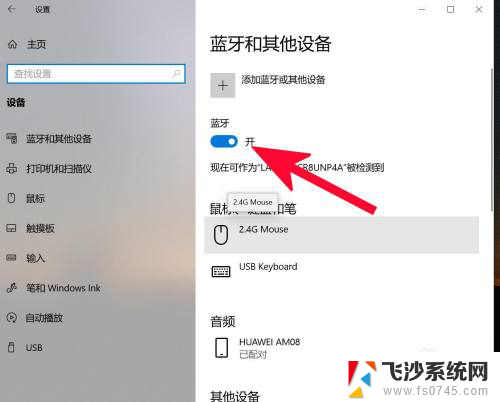
4.第四步,点击添加蓝牙或其他设备。
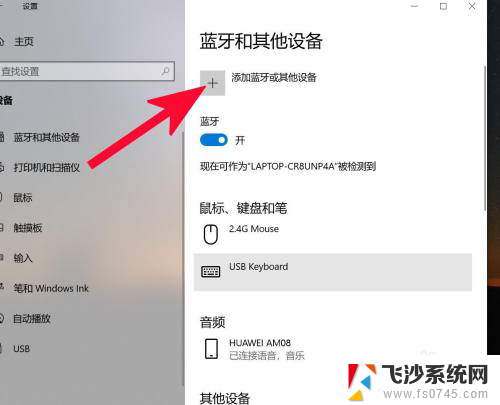
5.第五步,点击蓝牙。
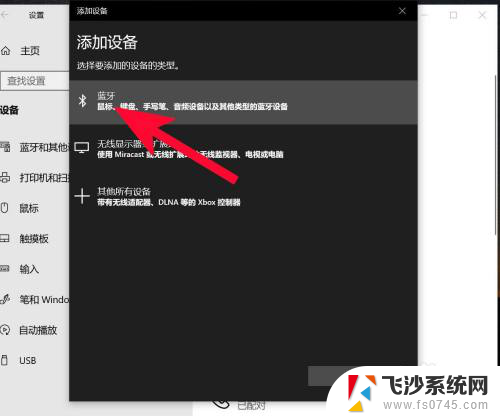
6.第六步,点击添加设备中搜索到的蓝牙名称。
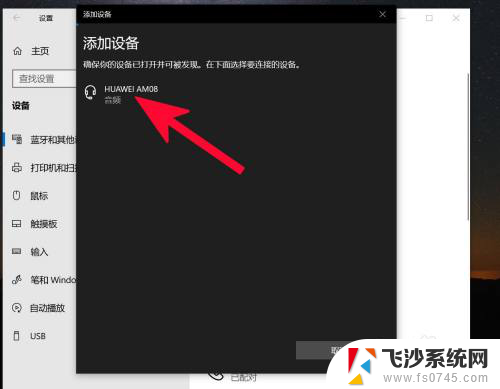
7.第七步,连接完成。
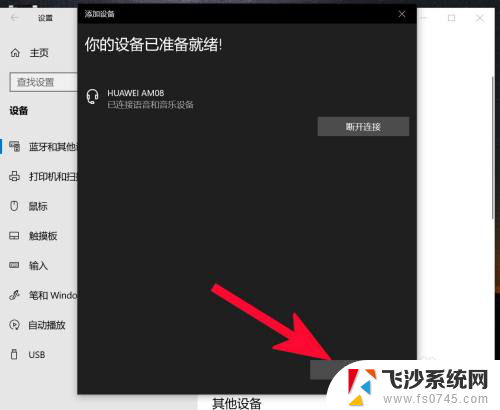
以上就是如何同时连接蓝牙音箱的全部内容,不熟悉的用户可以按照小编的方法进行操作,希望对大家有所帮助。